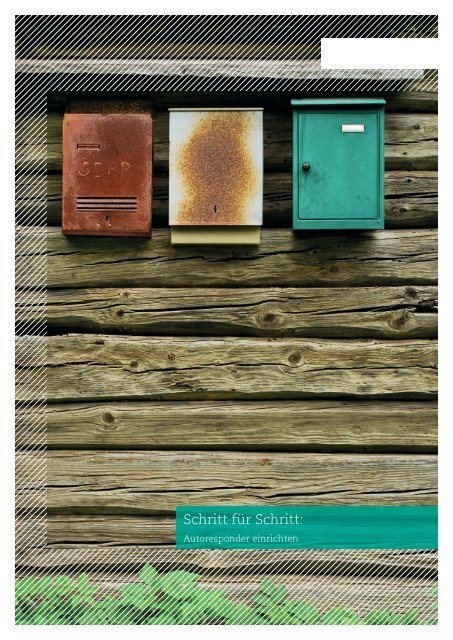Schritt für Schritt:
Sie wollen auch ein ePaper? Erhöhen Sie die Reichweite Ihrer Titel.
YUMPU macht aus Druck-PDFs automatisch weboptimierte ePaper, die Google liebt.
<strong>Schritt</strong> <strong>für</strong> <strong>Schritt</strong>:<br />
Autoresponder einrichten
Autoresponder einrichten<br />
Inhalt<br />
Anmeldung im Control Panel 3<br />
Neuen Autoresponder erstellen 4<br />
Autoresponder aktivieren 6<br />
Autoresponder deaktivieren 7<br />
2
Anmeldung im Control Panel<br />
Um einen Autoresponder im Control Panel einzurichten, starten Sie den Browser und folgen der unten<br />
stehenden Anleitung.<br />
Anmeldung im Control Panel<br />
Geben Sie Ihre URL und ergänzen dahinter «:8443». Zum Beispiel: http://www.beispiel.ch:8443<br />
Dadurch werden Sie auf das Login des Webservers weitergeleitet.<br />
Als «Benutzername» benutzen Sie Ihre E-Mail-Adresse und als «Passwort» Ihr E-Mail-Passwort.<br />
3
Neuen Autoresponder erstellen<br />
Nun sind Sie eingeloggt und sind in der Übersicht des Control Panels. Hier können Sie verschiedene Einstellungen<br />
vornehmen.<br />
Für uns ist aber nur der Punkt «Neuen Autoresponder hinzufügen» wichtig. Klicken Sie auf diesen um<br />
einen neue Autoresponder zu erstellen.<br />
4
Neuen Autoresponder erstellen<br />
Um den neuen Autoresponder gleich zu nutzen, wählen Sie «Autoresponder aktivieren».<br />
Geben Sie dem Autoresponder einen Namen im Feld «Autoresponder-Name». Diesen sehen Sie später in der<br />
Übersichtsliste mit allen erfassten Autorespondern.<br />
Im Feld «Abenderadresse» geben Sie Ihre E-Mail-Adresse ein.<br />
Im Textfeld «Mit Text antworten» können Sie den eigentlichen Inhalt des Autoresponders erfassen.<br />
Für die restlichen Einstellungen können Sie die Standardwerte belassen.<br />
Klicken Sie am Schluss auf «Fertigstellen»<br />
5
Autoresponder aktivieren<br />
Um den Autoresponder zu aktivieren, haben Sie auf der vorherigen Seite schon den ersten <strong>Schritt</strong> gemacht;<br />
das Feld «Autoresponder aktivieren» anklicken.<br />
Der Autoresponder ist nur dann aktiv, wenn er sowohl global eingeschaltet ist (auf der Übersichtsseite bei<br />
Tools auf «Aktivieren» klicken, vor dem Titel «E-Mail-Autoresponder» erscheint eine grüner Pfeil) als auch<br />
auf der Detailseite (in der Liste erscheint dann vor dem Namen in der Übersichtsliste ein grüner Pfeil).<br />
Wenn Sie mehrere verschiedene Autoresponder erfasst haben, dann darf nur einer in der Liste aktiv sein.<br />
Sie können die nicht verwendeten Autoresponder deaktivieren, indem Sie auf der Detailseite den Haken<br />
bei «Autoresponder aktivieren» entfernen.<br />
6
Autoresponder deaktivieren<br />
Um den Autoresponder zu deaktivieren, wählen Sie auf der Übersichtsseite bei Tools «Deaktivieren».<br />
Vor dem Titel «E-Mail-Autoresponder» erscheint dann ein rotes Kreuz und vor den aktiven Autorespondern<br />
in der Liste ein gelbes Ausrufezeichen.<br />
Einen einzelnen Autoresponder aus der Liste deaktivieren Sie auf der Detailseite, indem Sie den Haken<br />
bei «Autoresponder aktivieren» entfernen. Wenn dies der Fall ist, erscheint in der Übersichtsliste vor dem<br />
Autoresponder ein rotes Kreuz<br />
7